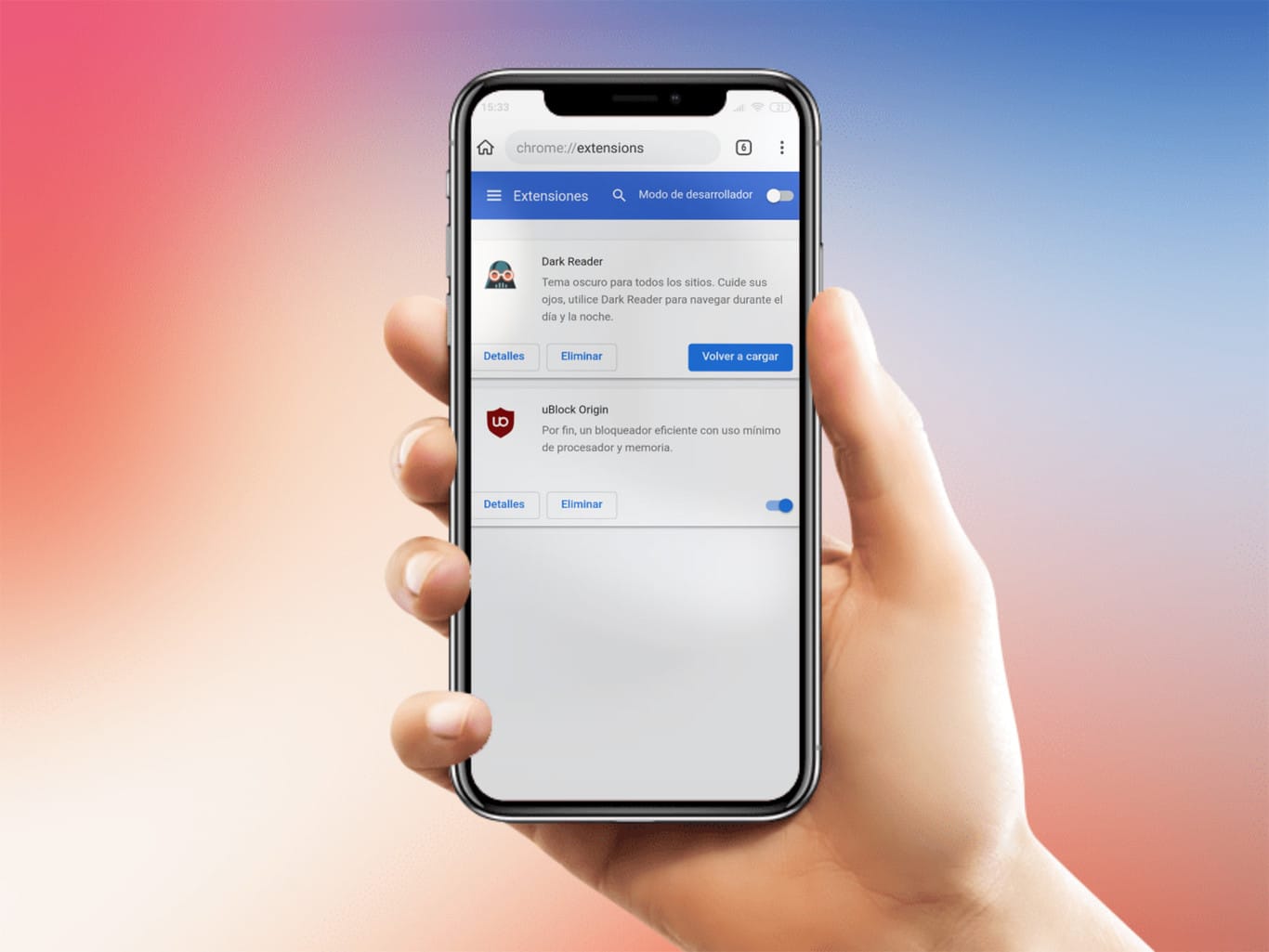
Google Chrome выделялся и продолжает отказываться от многих вещей, но не из-за его расширений для Android. Фактически, зная, что многие пользователи хотят их иметь, они никогда не вдавались в подробности и постепенно теряли надежду увидеть знаменитые расширения Chrome на Android.
Однако многие пользователи мобильных телефонов Android не знают, что есть определенный способ заставить их работать, о чем мы уже рассказывали в другой статье. Как будто этого было недостаточно, мы рассмотрим другую форму установки, посмотрим, для чего они нужны и порекомендуйте лучшие расширения Chrome для Android, которые мы видели.
Что такое расширения Chrome на Android?
Возможно, к настоящему времени вы уже знаете эту хорошо известную функцию в работе Google Chrome, особенно если вы являетесь пользователем его версии для ПК. Но для Если вы не из второй группы, мы думаем, что можно объяснить, что это за расширения и для чего они нужны., так как вы можете открывать для себя мир и многое другое на своем мобильном телефоне Android.
Расширения те небольшие приложения, которые вы устанавливаете в Google Chrome, как если бы мы говорили о плагине это улучшает вашу жизнь. Чтобы продолжить сравнение, это может быть то приложение на вашем мобильном телефоне, которое выполняет определенные функции, которые облегчают вашу жизнь или повседневный опыт работы с устройством. На данный момент мы можем говорить о том, что существует огромное количество и разнообразие расширений; У нас есть они, чтобы повысить вашу продуктивность, играть во что угодно, повысить безопасность вашей навигации и онлайн-устройства, а также многое другое, что мы не собираемся здесь перечислять, потому что это был бы огромный список.
Кроме того, хотя за некоторыми исключениями, почти все расширения, если не практически все, можно скачать совершенно бесплатно, и к ним легко получить доступ и выполнить поиск, поскольку у Google есть официальный магазин, в котором он классифицирует всех без исключения, а также оценивает их, как если бы это был Google Play Store, но только расширений.
Яндекс.Браузер - Как установить расширения Chrome на Android?
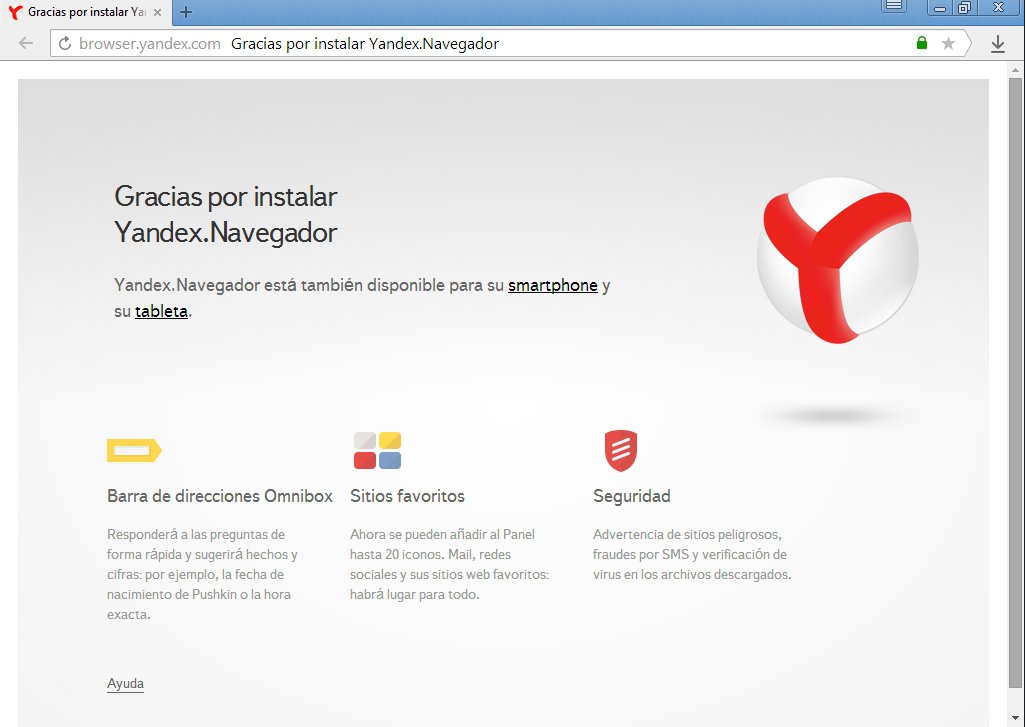
Яндекс уже является известной российской транснациональной технологической компанией. Уже много лет он занимается разработкой множества приложений для Android., и среди них мы находим собственный браузер, так называемый Яндекс Браузер. Этот браузер основан на Chromium, основе Google Chrome, который позволяет добавлять или даже улучшать многие функции Google Chrome.
Основная особенность Яндекс.Браузера, которую мы ищем, заключается в том, что Вы можете установить и запустить расширения на свой мобильный телефон Android. Если вы впервые откроете Яндекс.Браузер, вы поймете, что его интерфейс чистый и простой, а его домашний экран - это, по сути, то, что мы называем вертикальной каруселью, полной ярлыков на различные веб-страницы, представляющие общий интерес. Однако если вы откроете меню внизу, вы найдете вариант, который вы увидите в очень немногих браузерах Android: знаменитый расширения.
Браузер настолько готов к использованию расширений, что по умолчанию он использует LastPass, Pocket и Evernote. В настройках браузера вы можете получить доступ к каталогу расширений, которые он установил или которые вы установите позже. Возможно, вам уже интересно, как установить расширения Chrome на Android, Что ж, вы уже знаете, имея Яндекс Браузер, а затем выполните следующие действия:
- Первое, что вам нужно сделать, это войти в магазин расширений Google Chrome или также известный как Chrome Web Store из браузера Яндекс на Android.
- Затем вы должны найти расширение, которое вы предпочитаете загрузить, и нажать кнопку "Добавить в Chrome". После этого в середине экрана появится всплывающее окно, в котором сообщается, что вы должны принять определенные вещи, а после этого принять, нажав на «Добавить расширение».
- После этих шагов и, конечно же, расширение начнет загружаться, и браузер уведомит вас об этом. Чтобы проверить, правильно ли вы установили его, вы можете нажать кнопку меню браузера и войдите в раздел под названием «Расширения». Мы уже объясняли это выше.
- Может случиться так, что вам придется активировать его вручную, на самом деле это обычно бывает в некоторых случаях. Тогда вам придется вернуться к меню расширений и активируйте его. Это совсем несложно и вы сразу это увидите невооруженным глазом.
Таким образом, мы уже установили расширение, доступное в магазине Chrome, И пользоваться им можно ежедневно благодаря Яндекс браузеру для Android. Далее мы приносим вам список того, что мы считаем лучшими расширениями Chrome для Android, который будет в Интернет-магазине Chrome для скачать бесплатно. Следует отметить, что все эти расширения имеют свою настольную версию, потому что вы можете без проблем установить их на свой персональный компьютер, вам нужно будет только загрузить их из Google Chrome.
Гугл переводчик
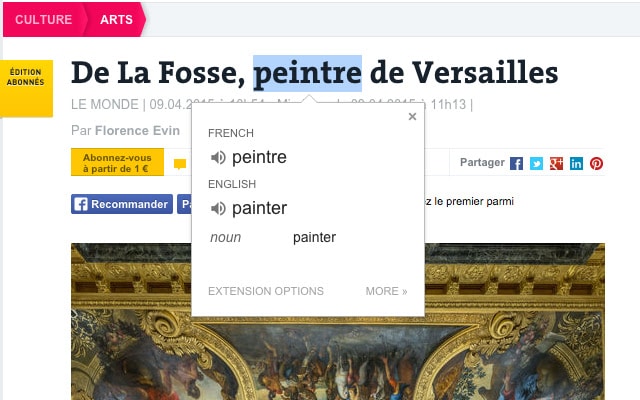
Это одна из важнейших составляющих, если вы читаете зарубежную прессу или просматриваете веб-сайты на иностранных языках. Расширение Google Translate автоматически добавит кнопку на панель инструментов вашего браузера и, просто щелкнув значок перевода, Вы сможете мгновенно перевести абсолютно всю веб-страницу, которая находится перед вами.
В дополнение к этому, расширение также автоматически определяет, отличается ли язык страницы, на которой вы находитесь тот, который вы используете для интерфейса Google Chrome. Если, наконец, это произойдет, вверху веб-страницы появится баннер. Вам просто нужно нажать на кнопку с надписью «Перевести» на баннере, и тогда весь текст на странице появится на новом языке.
Сохранить в Google Drive

Расширение "Сохранить на Google Диске" позволит вам сохранять веб-контент напрямую и без каких-либо дополнительных действий на Google Диске. В основном он работает через простое действие самого браузера или контекстного меню, больше ничего не потребуется.
Вы сможете сохранять различные документы, множество изображений, аудио или видео, просто щелкнув правой кнопкой мыши и выбрав опцию «Сохранить в Google Drive«. Если вы предпочитаете, вы можете полностью сохранить просматриваемую страницу, просто используя инструмент того же браузера «Сохранить на Google Диск».
После того, как вы сохранили весь контент, расширение позволит вам снова открыть файл, чтобы иметь возможность делать разные вещи. Вы можете переименовать сохраненный файл или увидеть его в списке документов Google Диска, которые у вас есть. Кроме того, из того же списка документов вы можете организовать новый документ и поделиться им.
Mate Translate - Переводчик и словарь
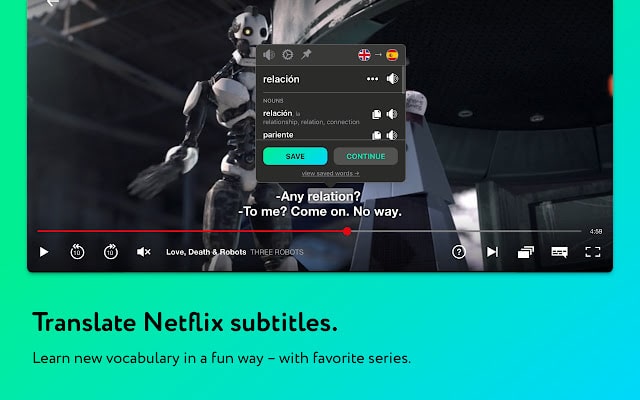
Мы предлагаем вам еще одного переводчика, но с дополнительные функции, которых нет в Google Translate и которые мы считаем интересными, в основном из-за одного.
Если вы один из тех людей, которые читают статью в Интернете, и поскольку она написана на другом языке, вы не понимаете ни единого слова, вам нужно будет только выбрать текст той же веб-страницы, нажать на ссылку «Сопоставить» и это оно Вы сразу увидите перевод в маленьком окошке.
Если нужно написать текст и перевести его, то же самое. Вам нужно будет только открыть всплывающее окно Mate, нажав на доступ, который вы найдете рядом с адресной строкой вашего браузера. Переводчик понимает 103 языка, научит вас произносить, покажет вам фонетическую транскрипцию, транслитерацию, а также может читать слова и тексты с правильным акцентом. Но если для функции мы привели ее сюда, это потому, что Вы можете переводить субтитры видео на разные платформы, например Netflix.
WOT: Web of Trust, рейтинги репутации веб-сайтов
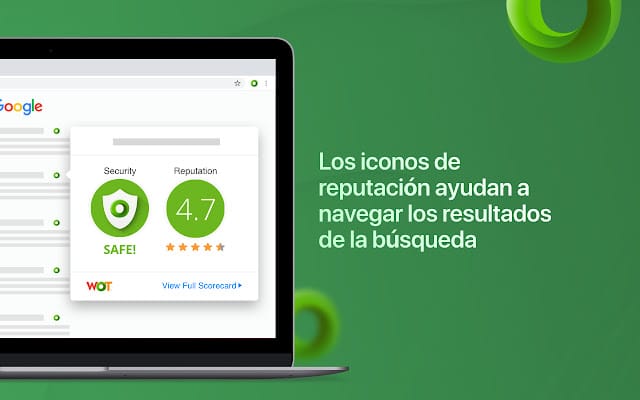
Если вы один из тех, кто вы беспокоитесь о безопасности сайтов, на которых вы просматриваете, вам понравится это расширение. Если вы не относитесь к этому типу людей, то должны им быть, безопасность в Интернете важна.
Wot - это расширение, которое Он предупредит вас об опасных веб-сайтах или местах, очевидном мошенничестве, местах с вредоносным ПО, опасностях фишинга, мошеннических интернет-магазинах или электронной коммерции. и даже опасные ссылки, по которым не следует заходить. Как это делает? Мы предположили, что вам уже интересно, потому что это расширение 10, и оно должно быть у вас. Делает это легко, с значки репутации рядом с результатами поиска, или то же самое с поисковой выдачей, социальными сетями, электронной почтой и многими другими местами. Благодаря этой репутации вам будет легче принимать решения в Интернете.
Какие самые лучшие расширения вы установили на свой мобильный телефон? Мы читаем вас в поле для комментариев!